活动四 感受电子表格的魅力 课件 (8)
文档属性
| 名称 | 活动四 感受电子表格的魅力 课件 (8) |  | |
| 格式 | zip | ||
| 文件大小 | 883.9KB | ||
| 资源类型 | 教案 | ||
| 版本资源 | 闽教版 | ||
| 科目 | 信息技术(信息科技) | ||
| 更新时间 | 2018-01-02 14:18:13 | ||
图片预览







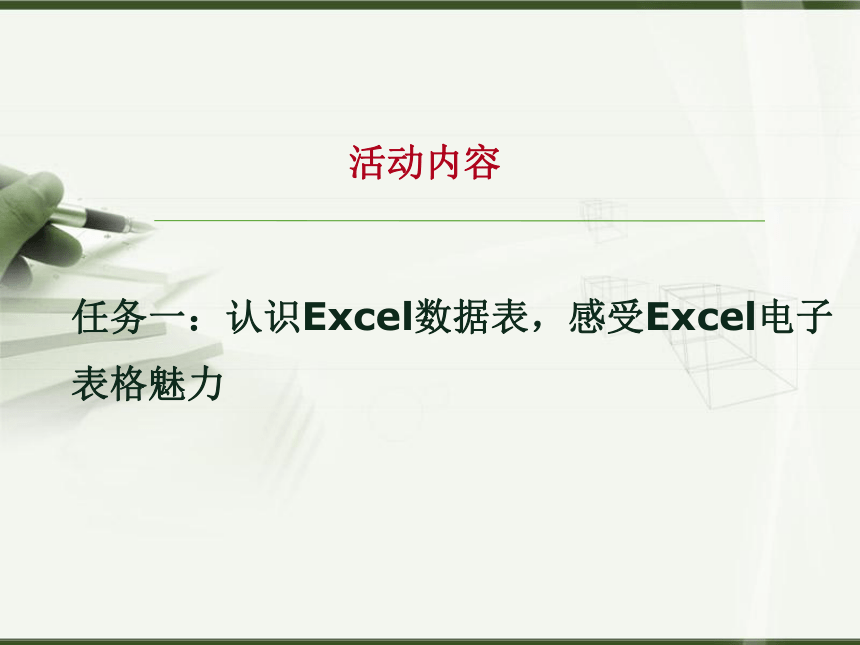

文档简介
课件27张PPT。活动四 感受电子表格魄力 Excel是Microsoft公司推出的办公软件Office中的一个重要成员。 活动背景微软 直观的界面、出色的计算功能和完备的图表工具,使Excel成为目前较为流行的数据处理软件。 Excel 表格与Word表格的最大不同在于:Excel表格具有强大的数据运算和数据分析功能。 Excel内置的 和 ,可以帮助我们对表格中的数据进行复杂的计算、统计、分类、排序、创建统计图表等。函数公式 Excel表格是我们学习、生活和工作不可缺少的一个好帮手。 活动目标1、认识Excel数据表,感受Excel电子表格魅力。 2、认识工作表和单元格地址,感受电子表格的数据整齐排列功能。 3、掌握工作表的数据输入和修改,并对单元格中的数据进行基本计算。 4、学会电子表格的格式编辑。 5、学会保存电子表格。活动内容任务一:认识Excel数据表,感受Excel电子表格魅力 Company Logo Excel可以用来制作电子表格,完成复杂的数据计算,进行数据分析和预测,制作图表及打印结果等。探究活动 利用Excel 软件将原始数据组织成有用的信息,供分析、交流和共享。Company Logo活动主题:感受Excel电子表格魅力1、创建表格 创建电子表格是指将数据有组织地输入到Excel的工作表中,从而形成电子表格。 例如,把自己的零用钱支出的数据输入到Excel中,形成一张零用钱支出统计表,如图4-1所示。Company Logo图4-1 我的零用钱支出统计表Company Logo 2、数据计算与处理 在Excel的工作表中输入数据后,就可以对所输入的数据进行计算,比如求和、平均值、最大值以及最小值等。此外, Excel还提供强大的公式运算与函数处理功能,可以对数据进行更复杂的计算和处理 Excel会自动完成计算工作,借助Excel的各种功能对数据进行处理,可以节省大量的时间。如图4-2所示。Company Logo图4-2 我的零用钱支出统计表数据计算结果Company Logo 3、数据分析与筛选 用户可以用Excel对数据进行统计分析,例如,数据排序、筛选等。如图4-3所示。Company Logo图4-3 我的零用钱支出统计表筛选和排序结果Company Logo 4、建立统计图表 在Excel中,可以将数据转换为统计图表,直观显示数据之间的关系。如图4-4所示。Company Logo图4-4 我的零用钱支出统计表柱形图Company Logo 5、打印数据 为了方便传阅或作为书面资料保存,往往需要打印电子表格,打印之前,很需要进行页面设置,打印预览,满足要求后再打印。如图4-5所示。Company Logo图4-5 我的零用钱支出统计表打印预览Excel是Microsoft Office的一个组件。创新活动 思考:同学们,”启动Excel“,你有几种不同的方式呢?我们可以参考启动Word的方法,启动Excel。 启动Excel后,屏幕上就会显示其操作窗口,并用打开一个名为Book1的电子表格,如图4-6所示。图4-6 Excel窗口界面行号工作表标签工作区名称框编辑栏列号单元格1、逐个单击Excel菜单项,浏览并了解每个菜单项中的菜单命令。3、将鼠标指针分别移到工具栏的各工具按钮上并作短暂停留,认真观察鼠标正方显示的按钮名称或区域名称,并记住这些按钮名称或区域名称。2、打开“视图”菜单,利用“工具栏”命令,关闭“编辑栏“、”状态栏“、”常用“、”格式“等栏目,观察窗口而已变化。 在Excel环境中,用来储存并处理数据的文件叫做工作簿(即一个Excel文档就是一个工作簿)。知识窗工作簿与工作表 工作表(Sheet)就是显示在工作簿窗口中的表格,工作簿中的每一张表格都称为工作表。注意:
Excel默认一个工作簿有三个工作表,每个工作表都有一个名称。
在一个工作簿文件中,无论有多少个工作表,所有的工作表都保存在同一个工作工作簿文件中。Thank you !
Excel默认一个工作簿有三个工作表,每个工作表都有一个名称。
在一个工作簿文件中,无论有多少个工作表,所有的工作表都保存在同一个工作工作簿文件中。Thank you !
